Dnešní článek o aplikaci Automator přinese návod, jak lze zmenšit jeden nebo více obrázků jedním kliknutím během několika sekund. Toho lze samozřejmě docílit také tím způsobem, že si všechny obrázky otevřeme v Náhledu a poté je pomocí nástroje pro úpravu zmenšíme nebo zvětšíme, po čase se to ovšem zdá zdlouhavé a pokud si jednou nastavíte službu v Automatoru, je pak vše komfortnejší a rychlejší, než se může na první pohled zdát. Tuto službu pak ocení především ti, kteří často zmenšují obrázky například pro webové stránky. Osobně službu využívám každý den a ušetří mi spoustu času a klikání.
Otevřeme si Launchpad, zde zvolíme skupinu aplikací Jiné a otevřeme Automator. Můžeme také použít Spotlight, který vyvoláme klávesovou zkratkou CMD + mezerník nebo tak, že klikneme na ikonu lupy v pravém horním rohu.
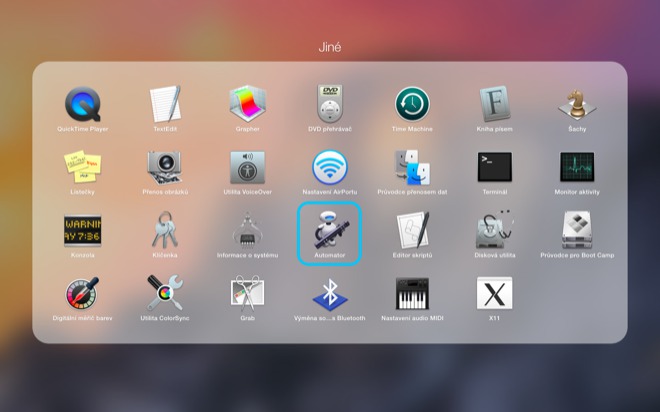
V samotném Automatoru vybereme jako typ dokumentu Služba. Nyní musíme určit, kam se bude upravený obrázek ukládat. Vybereme ze seznamu akcí Soubory a složky, kde v pravém sloupci vyhledáme Přejmenovat položky Finderu a přetáhneme tuto akci do pravého okna nebo na ni dvakrát klikneme. Zde v roletkovém seznamu vybereme námi požadované místo pro uložení. Lze také v nabídce Služby zaškrtnout Zobrazit tuto akci za běhu sledu úloh, tím docílíme toho, že nás služba behěm zmenšování obrázků vybídne k zadání místa, kam se výsledný soubor uloží. Dále v nabídce akcí klikneme na položku Fotografie a poté přetáhneme možnost Upravit velikost obrázků do pravého okna. Na výběr máme buďto zmenšení obrázků podle pixelů nebo podle procentuální hodnoty. Zde nastavíme námi požadovanou hodnotu nebo si opět můžeme nastavit, aby se akce zobrazovala během sledu úloh, což se vyplatí v případě, že měníme velikost obrázku pokaždé na jiný rozměr.
Následující krok je jeden z nejdůležitějších, jelikož v případě, že na něho zapomeneme, se nám nebude vytvořená služba zobrazovat v nabídce po kliknutí pravého tlačítka myši na zvolený obrázek či fotku. Nahlédněte tedy do horní části okna, kde je nutné vybrat ze seznamu Služba přijímá položku obrázkové soubory a hned vedle můžeme ponechat, aby služba přijímala obrázky ve všech aplikacích nebo si zvolit některou konkrétní.
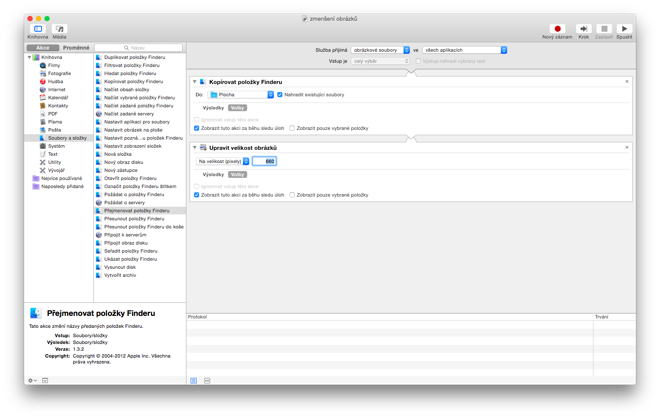
Na závěr v menu Automatoru klikneme na Soubor -> Uložit (nebo stiskneme CMD + S) a vytvořenou službu uložíme například po názvem Zmenšení obrázků. Ve Finderu pak stačí pouze označit pořadované obrázky, které chceme zmenšit, kliknout pravým tlačítkem myši, vybrat Služby a zde zmenšení obrázků. Pokud máte služeb méně, služba se zobrazí na konci nabídky.





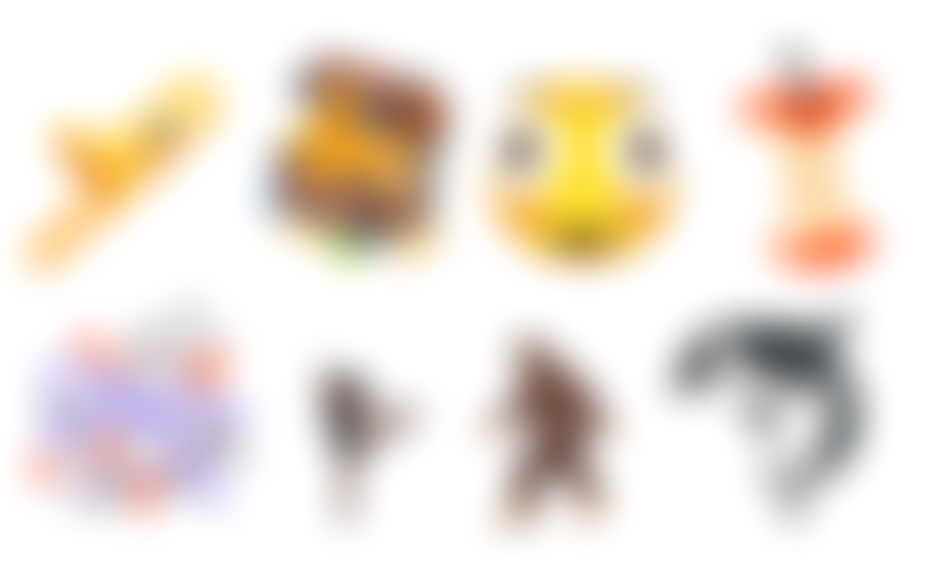
Díky za podobné články a návody.
To je to proč se chodím a sleduji aktuality a ne ach se tu dozvídal bulvární hlášky.
Žel podobných návodů je zatím velmi poskromnu.
To je ono, jen houšť!
Díky za návod.
skvělé, kdybych se mohl přimluvit za téma, tak bych prosil přidat „jak na mac vyzrát nad českými titulky“ mám s tím stále problém. (filmy mám na svém Air a koukám na ně přes PLEX v TV, ipadu nebo iphonu – nefunguje mi ale z mac interpunkce :-(
@dojan – bezne robim ze titulky prekodujem z co ja viem cp1250 do utf8 co je asi najlepsie a je to celkom jednoduche pouzi consose tool iconv. pa.
super clanok, dakujem.
je mozne cez automator nastavit to, aby sa z cca 5 MB fotky urobila 0,5 MB fotka ? s tymi istymi rozmermi.
Tyhle články sou fakt super, jen by bylo dobré aby se přesunuly to tipy pro začatečníky.Protože v tom množství článků je dost problém to třeba po měsící dohledat.
Přesně. Pro takovéto články by se hodila samostatná kategorie HOW TO
vie to aj rozhodovať podľa dlhšej strany? t.j. zmenšuje podľa toho ako je fotka orientovana, pokial na vysku, tam mení prímarne podla vysky, pokial na širku, tak podľa širky, toto je vlastnosť, ktorú má len zopár batch programov na spracovanie obrázkov, mne sa velmi páčil vo Win FastStone Resizer, mal všetko čo si len môže človek priať :)
otazka 2 sekund, do terminalu: sips -Z 1024 *.jpeg
heh, ake fajne :)
Tohle je presne typ clanku ktere by tady meli byt! Ne ze Cook je hrdy gay (ja vim.. penize). Kazdopadne jeste se daji zmensovat obrazky v terminalu krasnym prikazem „sips“ :)
haha, golifer me predbehl… presne s timhle parametrem ho pouzivam vetsinou taky.
Enko: jde nastavit kompresní poměr u jpg v procentech. Pouzivam sluzbu s preddefinovanou velikostí 1280px a 50% pro pracovni fotky dokumentace. Ale nejsem u počítače a už si nevybavuju, jak jsem to naprogramoval.
Ja mam na zmensovanie o 50%priamo sluzbu do automatora. Zmensuje mi screenshot priamo v schranke, nemusim nikde ukladat obrazok.. Po aplikovani treba nastavit nejaku kalvesovu skratku. Pouzivam to, ked robim vyerz nejakej casti obrazovky a nasledne cez cmd+v vkladam napriklad do photoshopu…
http://cl.ly/0B2H03290p3U
Že Prážák (je z Prahy, není?) nebude psát styl bouchla v ip baterka neb cook je od tepláren, ale že zde budou pro laiky takto vychytané články o automatoru…klobouk dolů.
Asi to bude můj nejoblíbenější autor.
A časem terminal…
A není jednodušší měnit velikost v aplikaci Náhled?
JKJ: zkus si to s 500 obrazkama, nebo 50000 a pak zjistis, ze neni :)